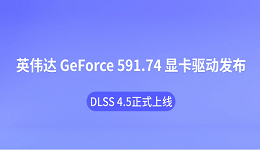自Windows 11发布以来,不少用户出于尝鲜心理进行了升级,但也有部分用户在体验后发现新系统并不完全符合自己的使用习惯或是遇到了兼容性问题,因而萌生了退回到Windows 10的想法。幸运的是,微软为用户提供了回滚到前一版本Windows的功能,只要在升级后的10天内,用户都可以较为简便地返回到Windows 10。以下是详细的步骤指南,帮助您顺利完成系统回退。

一、系统更新回退提醒
1、数据备份:在开始任何系统级别的更改之前,强烈建议您备份重要数据,以防万一操作过程中发生意外数据丢失。
2、10天期限:从升级到Windows 11开始计算,您只有10天的时间可以使用“设置”中的“回退”功能。超过这个期限,您将需要采用更复杂的方法,如全新安装Windows 10。
3、系统兼容性:确保您的计算机硬件兼容Windows 10,虽然大部分支持Win11的设备也支持Win10,但最好提前确认。
二、win11退回win10方法步骤
1、访问设置
①、打开开始菜单:点击屏幕左下角的“开始”按钮。
②、进入设置:在开始菜单中找到并点击齿轮形状的“设置”图标。
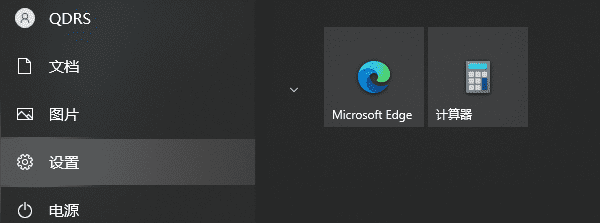
2、选择更新与安全
在设置窗口中,找到并点击“更新与安全”。

3、恢复选项
在左侧菜单栏中,点击“恢复”。在此页面右侧,您会看到“返回”到上一个Windows版本的选项,如果此选项存在,说明您还在10天回退期内。
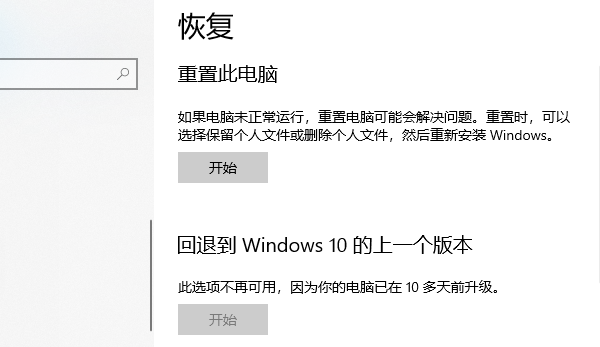
4、开始回退
①、点击开始:点击“返回”部分下的“返回”按钮。
②、选择原因:系统会询问您为何要回退,选择一个合适的理由,然后点击“下一步”。
③、确认信息:仔细阅读屏幕上显示的信息,了解回退可能带来的后果,如数据备份的重要性。确认无误后,继续点击“下一步”。
④、等待过程:点击“回退到Windows 10”后,系统将开始回退过程,这可能需要一段时间,请不要关闭电脑或中断电源。

三、win11退回win10注意
1、检查更新:回退完成后,建议立即检查Windows Update,安装任何可用的更新,确保系统安全且功能完善。
2、恢复程序和设置:由于是从Windows 11回退,您可能需要重新安装一些应用程序或调整个人设置,因为并非所有的应用程序设置都能完全保留。
3、硬件驱动:回退后,部分硬件驱动可能需要重新安装或更新,特别是如果您在Windows 11期间使用了特定于该系统的驱动程序。这里可以通过专业的电脑驱动管理软件“驱动人生”自动扫描电脑驱动进行下载安装更新,可以一键批量更新,方便快捷。

 好评率97%
好评率97%  下载次数:5389935
下载次数:5389935 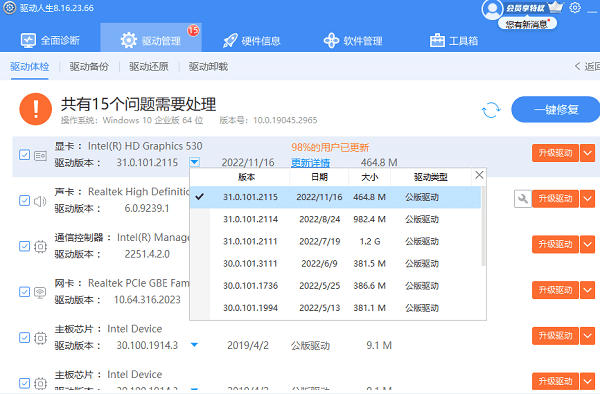
四、超过10天期限的解决方案
如果超过了回退期限,您需要通过创建安装媒体来全新安装Windows 10。这涉及从Microsoft官方网站下载Windows 10 ISO文件,制作安装U盘,然后引导电脑从U盘安装。整个过程较为复杂,需要一定的技术知识,且在安装前务必做好数据备份。
总之,从Windows 11退回Windows 10是一个相对直接的过程,只要在规定的期限内操作,大多数用户都能顺利完成。但请记得,每一步操作都要谨慎,确保数据安全,避免不必要的麻烦。
以上就是win11退回win10怎么办,win11退回win10方法指南。如果遇到网卡、显卡、蓝牙、声卡等驱动的相关问题都可以下载“驱动人生”进行检测修复,同时驱动人生支持驱动下载、驱动安装、驱动备份等等,可以灵活的安装驱动。